
Sisältö
Uudella HTC 10: llä on paljon tarjottavaa ostajille, joilla on loistava muotoilu, erinomainen ääni, sormenjälkiskanneri ja kaikki alumiinirunko. Se toimii myös hyvin lähellä Android-versiota. Asiat kuitenkin muuttuvat täällä ja siellä, ja tämän johdosta tämä opas selittää, miten tekstiviestiohjelman oletusarvo muutetaan HTC 10: ssä.
HTC: n uusi 10 älypuhelinta ilmoitettiin 12. huhtikuuta julkaisupäivällä Yhdysvalloissa toukokuun alussa. Kun taas omistajat saavat uuden puhelimensa, heillä on paljon kysymyksiä pienistä pienistä tehtävistä.
Lue: 5 parasta Android-tekstisovelluksen vaihtoehtoa
Useimmat pörssitekstiohjelmat eivät ole vain houkuttelevia (tarkastelemme sinua Samsungia), eivätkä ne ole myöskään kovin muokattavissa. Onneksi Androidin voima tarkoittaa sitä, että voit ladata minkä tahansa sadan tekstiviestinvaihtosovelluksen Play Storesta, asettaa ne oletusasetukseksi ja käyttää niitä helposti. Voit jopa muuttaa ilmoituskuvaketta, lisätä pikakomponenttitoimintoja ilmoituspalkkiin ja paljon muuta. Aloitetaan.

HTC 10: ssä tekstiviestien omistettua sovellusta kutsutaan "viesteiksi", ja se näyttää hyvältä varastosta Android 6.0: n materiaalin suunnittelun käyttöliittymän näkökohdilla, mutta se ei ole suurelta osin muokattavissa. Se toimii hyvin, mutta kaikkialla on parempia vaihtoehtoja, ja monet omistajat haluavat asentaa jotain muuta.
Kun vaihdat varastosovelluksen Play-myymälästä, voit todennäköisesti muokata sitä teemoilla, muuttaa viestikuplien ulkoasua, muokata fonttia ja muuta. Kaikki vaihtelee, jonka haluat ladata, ja yllä oleva linkki sisältää muutamia suosikkeistamme, niin alla oleva opas auttaa sinua muuttamaan sitä.
Vaikka HTC 10: ssä on teemakauppa, joka muuttaa kaiken jo näyttön, mukaan lukien tekstisovellus, se on vain visuaalinen. Jotkut Play Storen kolmannen osapuolen vaihtoehdoista mahdollistavat tonnien mukauttamisen toisin kuin mikään muu. Suosikkimme on Textra, joka siirtyy alla olevaan muotoon, mutta muita hyviä valintoja löytyy esimerkiksi ChompSMS, GoSMS ja muut.
Ohjeet
Alkaen Android 4.4 KitKatista vuoden 2013 lopulla Google muutti Android-laitteiden tekstiviestiohjelman erittäin helpoksi. Asetuksissa on erillinen vaihtoehto, joka muuttuu yhdeksi ja toinen pois käytöstä, joten et saa kaksoisilmoituksia sekä varastosovelluksesta että uudesta, jonka asennat.
Ensinnäkin haluat siirtyä Google Play -kauppaan ja ladata yhden monista eri kolmannen osapuolen tekstiohjelmista. Textra on suosikkimme. Lataa se ja olet asettanut sen. Jotkut jopa muuttavat oletusarvoisia sovellusasetuksiasi, kuten Textra, tai seuraa vain seuraavia vaiheita.
Siirry asetuksiin vetämällä alaspäin ilmoituspalkkia ja napauttamalla hammaspyörän muotoista kuvaketta tai etsimällä sovellussovellus sovellusalustalta. Sieltä navigoi ”Sovellukset” valitse sitten kolme pistettä ylöspäin, joka on asetukset ja valitse Määritä sovellukset.
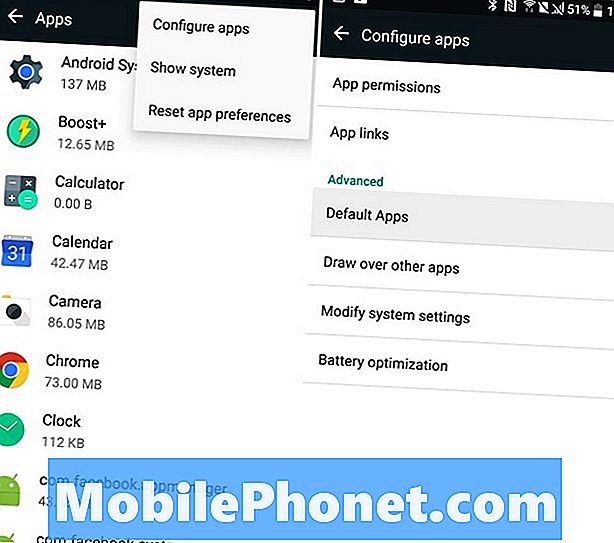
Täällä valitsemme vaihtoehdon, joka on merkitty nimellä "Oletusohjelmat". Tämän jälkeen omistajat näkevät vaihtoehdot määrittääksesi oletusselaimen, puhelinsovelluksen ja lopuksi tekstisovelluksen. Jos valitsemasi viestintäsovellus ei määrittänyt tätä, napauta Oletusviestinvälitys-sovellus ja valitse ladattava tiedosto. Meidän tapauksessamme tämä on Textra. Älä valitse mitään muita esiasennettuja sovelluksia.
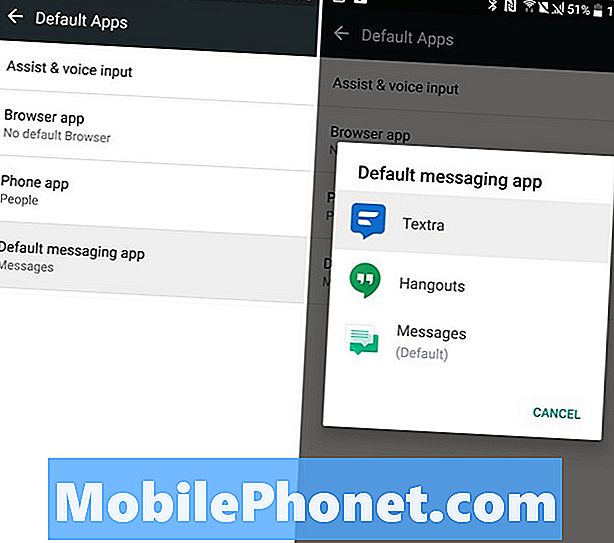
HTC 10 -tekstisovelluksen muuttaminen on yksinkertaista
Olemme kaikki valmiita. Nyt kaikki tekstiviestit, jotka saapuvat tai lähtevät, ovat oletusarvoisesti Textralla, ja omistajat eivät saa kaksoisilmoituksia. Suuntaa Textra (tai ladattu sovellus) ja muokkaa sitä sopivaksi. Textra sallii värit, kupla-värit, fontit, tekstikoon, ilmoituskuvakkeen ja jopa ponnahdusikkunatiedot, jotka kaikki muutetaan haluamallasi tavalla. Se on erittäin voimakas, ja siksi se on tärkein tekstiasiakas, jota suosittelemme.
Nauti uudesta HTC 10-älypuhelimesta entistä parempi, nopeampi ja muokattavampi tekstiviestikokemus. Kun olet täällä, tutustu mukaviin virallisiin HTC 10 -lisälaitteisiin alla.
10 Jännittävät viralliset HTC 10 -lisävarusteet












